Când lucrați la un fișier pe Google Docs, există diverse funcții pe care le puteți utiliza. De exemplu, puteți încheia o secțiune prin utilizând întreruperi de pagină și găsiți cuvintele pe care doriți să le înlocuiți cu ușurință. Dar, atunci când lucrați la un fișier cu alții, lăsarea de comentarii va fi de mare ajutor. În acest fel, puteți primi sugestii despre ce ar fi bine să schimbați pentru a îmbunătăți fișierul.
Cum să adăugați comentarii în Google Docs
După ce fișierul dvs. Google Docs este deschis, evidențiați cuvântul (cuvintele) în care doriți să introduceți comentariul. Faceți clic pe pictograma de comentariu din partea de sus.
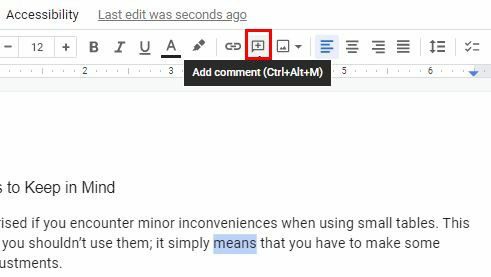
O fereastră mică cu profilul dvs. Google va apărea imediat ce faceți clic pe pictogramă. Introduceți comentariul dvs. și faceți clic pe butonul Comentariu pentru a publica. În dreapta fișierului, veți vedea comentariile dvs., precum și ora și data.
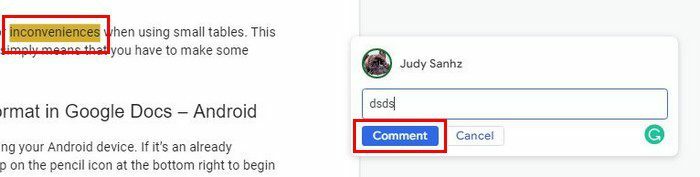
Odată ce comentariul este adăugat, veți vedea și trei puncte în dreapta. Dacă trebuie vreodată să ștergeți comentariul, aici veți găsi opțiunea.
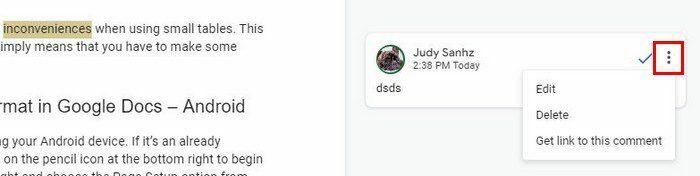
Atâta timp cât ești aici, poți face și lucruri precum obținerea unui link către acest comentariu sau editarea acestuia. Deci, dacă a existat o greșeală cu comentariul, o puteți edita în loc să o ștergeți. Zonele în care ai pus comentariul vor fi evidențiate. De asemenea, comentariile vor fi înscrise. Deci, dacă doriți să răspundeți la un comentariu, adăugați comentariul dvs. și faceți clic pe butonul de răspuns pentru a publica comentariul. De asemenea, puteți adăuga emoji, dacă doriți.
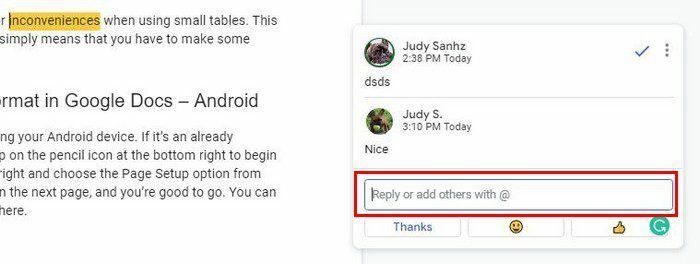
Când răspunzi, cealaltă persoană va primi o notificare care o anunță despre comentariul tău și un e-mail.
Ascundeți comentariile
Nu sunt mulțumit de cum arată fișierul tău cu toate aceste comentarii. Puteți face ca comentariile să dispară schimbând modul. În prezent vă aflați în modul de editare și de aceea vedeți comentariile, dar dacă treceți la modul Vizualizare, comentariile vor dispărea.
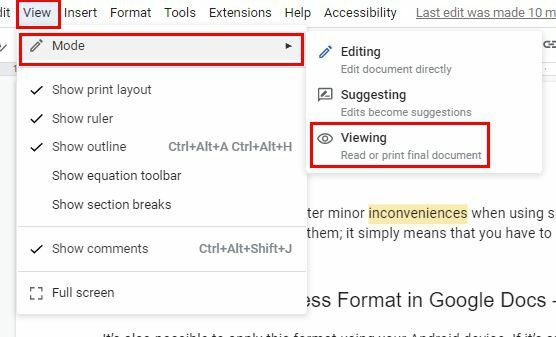
În modul de vizualizare, nu veți putea face nicio modificare. Dacă vedeți că trebuie să faceți unele modificări, va trebui să treceți din nou la Modul de editare. De asemenea, puteți face comentariul să dispară rezolvându-le. Să presupunem că ai sugerat ceva într-un comentariu. Veți vedea o bifă în partea laterală a comentariului dvs. sau un X. Făcând clic pe bifa, rezolvi comentariul. Dacă doriți să o ștergeți, va trebui să faceți clic pe puncte și să alegeți opțiunea respectivă. Când rezolvi comentariul, dispare.
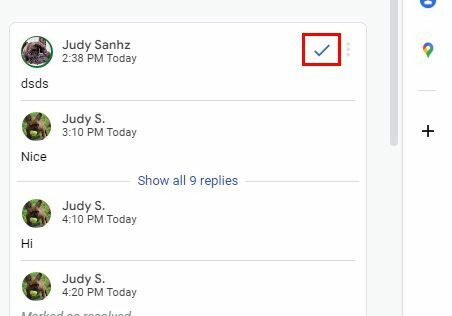
De asemenea, puteți sugera o modificare. Să presupunem că amândoi sunteți editor în acest fișier. Dar, dacă sunteți proprietarul, va trebui să evidențiați ceea ce credeți că trebuie editat și să faceți clic pe pictograma de comentariu din partea de sus. Dacă nu ești proprietarul fișierului, ci un editor, pictograma de comentariu va fi în dreapta ta. Veți vedea, de asemenea, o pictogramă emoji, astfel încât să puteți răspunde astfel, dacă doriți.
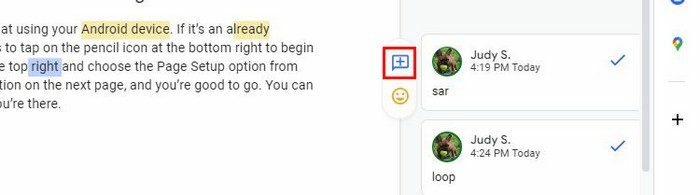
Examinați modificările sugerate
Dacă trebuie să examinați modificările sugerate, puteți face acest lucru făcând clic pe fila Instrumente din partea de sus și alegând opțiunea Examinare modificări sugerate.
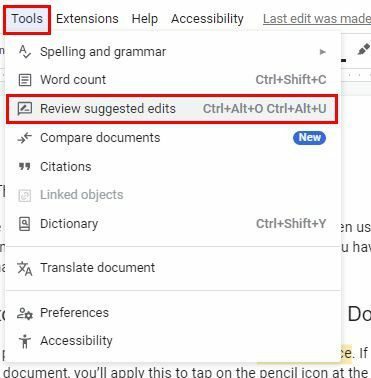
Veți vedea opțiunea de a le respinge pe toate sau de a le accepta.
Concluzie
Văzând ceea ce sugerează cealaltă persoană, puteți vedea ce idei vor ajuta la îmbunătățirea fișierului. Nu veți pierde niciodată un comentariu, deoarece veți fi notificat prin e-mail sau pe bara de notificări. Există funcții pe care le-ați adăuga pentru a îmbunătăți sugestiile de editare? Anunțați-mă în comentariile de mai jos și nu uitați să împărtășiți articolul altora pe rețelele sociale.